Hướng dẫn sửa lỗi iPhone 11 series bị đơ logo Apple
Nội dung bài viết
Lỗi treo logo Apple là sự cố phổ biến mà hầu hết người dùng iPhone đều từng gặp. Ngay cả các dòng flagship như iPhone 11 series cũng không ngoại lệ. Nguyên nhân thường do chạy quá nhiều ứng dụng cùng lúc, xung đột phần mềm hoặc trên các thiết bị đã Jailbreak.

4 phương pháp khắc phục triệt để lỗi treo logo trên iPhone 11
Giải pháp khắc phục lỗi treo logo Apple trên iPhone 11 series
1. Khởi động lại thiết bị
2. Khôi phục cài đặt gốc
3. Sử dụng chế độ DFU
4. Cập nhật ứng dụng đang chờ
1. Khởi động lại iPhone - Giải pháp đầu tiên nên thử
Khởi động lại là cách đơn giản nhất để khắc phục nhiều sự cố trên iPhone, kể cả lỗi treo logo. Thao tác này giúp thiết bị làm mới hệ thống một cách nhanh chóng.
Bước 1: Nhấn nhanh nút tăng âm lượng rồi thả ra, sau đó thực hiện tương tự với nút giảm âm lượng.
Bước 2: Giữ nút nguồn cho đến khi logo Apple xuất hiện. Chờ quá trình khởi động hoàn tất. Nếu lỗi vẫn còn, hãy chuyển sang phương pháp tiếp theo.
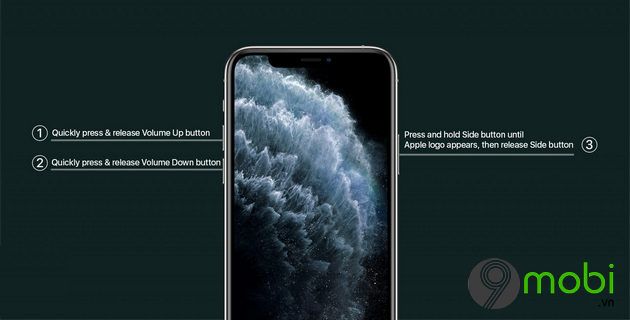
2. Sử dụng chế độ khôi phục (Recovery Mode)
Chế độ khôi phục là giải pháp hiệu quả được nhiều người dùng iPhone 11 series áp dụng khi gặp lỗi treo logo. Các bước thực hiện như sau:
Bước 1: Kết nối iPhone với máy tính qua cáp và mở iTunes. Nếu gặp lỗi kết nối, tham khảo hướng dẫn khắc phục lỗi iPhone 11 không nhận iTunes.
Bước 2: Khởi động lại bằng cách nhấn nhanh nút tăng âm lượng → giảm âm lượng → giữ nút nguồn đến khi vào chế độ khôi phục.

Bước 3: iTunes sẽ hiển thị 2 tùy chọn quan trọng:
+ Khôi phục: Xóa toàn bộ dữ liệu và cài đặt phiên bản iOS mới nhất.
+ Cập nhật: Nâng cấp iOS mà không làm mất dữ liệu hiện có.
Tùy theo tình trạng thiết bị, bạn có thể lựa chọn 1 trong 2 phương án trên để khắc phục triệt để lỗi treo logo trên dòng iPhone 11 series.
Để thoát khỏi chế độ khôi phục, đơn giản chỉ cần nhấn giữ nút nguồn đến khi màn hình Recovery Mode tắt đi, thiết bị sẽ tự động khởi động lại về trạng thái bình thường.

3. Khôi phục bằng chế độ DFU - Giải pháp chuyên sâu
Lưu ý quan trọng: Bắt buộc sao lưu toàn bộ dữ liệu trước khi thực hiện DFU mode. Tham khảo ngay hướng dẫn Sao lưu dữ liệu iPhone để đảm bảo an toàn thông tin.
Bước 1: Kết nối iPhone với máy tính qua cáp và mở ứng dụng iTunes (hoặc Finder trên macOS mới).
Bước 2: Nhấn nhanh nút tăng âm lượng rồi thả ra ngay lập tức.

Bước 3: Thực hiện tương tự với nút giảm âm lượng: nhấn nhanh rồi thả ngay

Bước 4: Giữ chặt nút nguồn cho đến khi màn hình tắt hẳn, chuyển sang màu đen hoàn toàn

Bước 5: Khi màn hình đen: tiếp tục giữ nút nguồn + nút giảm âm 5 giây → nhả nút nguồn nhưng vẫn giữ nút giảm âm thêm 10 giây
Bước 6: Khi iPhone ở trạng thái màn hình đen, mở iTunes sẽ nhận thông báo phát hiện thiết bị ở chế độ khôi phục - đã thành công vào DFU mode
4. Cập nhật ứng dụng - Giải pháp phòng ngừa lỗi treo logo
Luôn cập nhật ứng dụng lên phiên bản mới nhất qua App Store để tránh xung đột phần mềm - nguyên nhân tiềm ẩn gây treo logo Apple

https://Tripi.vn/cach-sua-loi-iphone-11-pro-max-11-pro-iphone-11-bi-treo-tao-26063n.aspx
Trên đây là 4 giải pháp hiệu quả khắc phục lỗi treo logo trên dòng iPhone 11 series. Ngoài ra, nếu gặp các sự cố khác khi sử dụng iPhone 11 Pro, bạn có thể tham khảo thêm hướng dẫn sửa các lỗi thường gặp trên iPhone 11 Pro để trải nghiệm mượt mà hơn.
Có thể bạn quan tâm

Google đã bắt đầu triển khai các tab Meet, Chat và Rooms trong Gmail, một tính năng mới dành riêng cho khách hàng G Suite, giúp tối ưu hóa trải nghiệm làm việc trực tuyến.

WinSxS là gì? Hướng dẫn dọn dẹp thư mục WinSxS hiệu quả trên Windows 10

Top 10 địa chỉ siêu thị và cửa hàng nội thất chất lượng nhất Thanh Hóa

Mẫu xe Honda Vario với phối màu trắng xanh độc đáo, mang đến vẻ đẹp ấn tượng và thu hút mọi ánh nhìn.

Cách tạo hàng loạt thư mục chỉ trong một thao tác trên Windows 10


